Ορισμένοι χρήστες υπολογιστών μπορεί να αντιμετωπίσουν το Κωδικός σφάλματος McAfee 12156, 12152, 12001, 7305 ή το Η λήψη δεν μπορεί να συνεχιστεί το μήνυμα σφάλματος ή η λήψη διαρκεί πολύ σε υπολογιστές με Windows 11/10.
Αυτά τα σφάλματα υποδεικνύουν γενικά προβλήματα δικτύου που μπορεί να προκαλέσουν την αποσύνδεση ή την αποτυχία λήψης του προϊόντος σας. Σύμφωνα με αναφορές, θα δείτε αυτά τα σφάλματα όταν ανοίξετε την αρχική σελίδα του McAfee ( myaccount.mcafee.com ).
Διορθώστε τον κωδικό σφάλματος λήψης McAfee 12156, 12152, 12001, 7305
Εάν λάβετε τον κωδικό σφάλματος λήψης McAfee 12156, 12152, 12001, 7305 ή αντιμετωπίζετε το πρόβλημα με το οποίο η λήψη δεν μπορεί να συνεχιστεί ή διαρκεί πολύ, τότε οι προτεινόμενες αποδεδειγμένες επιδιορθώσεις που παρουσιάζουμε παρακάτω χωρίς συγκεκριμένη σειρά θα σας βοηθήσουν να επιλύσετε το πρόβλημα στον υπολογιστή σας.
- Περιμένετε λίγα λεπτά και δοκιμάστε ξανά τη λήψη
- Εκκαθάριση δεδομένων περιήγησης
- Επανεκκινήστε τον υπολογιστή σας και τη συσκευή Διαδικτύου (δρομολογητής/μόντεμ)
- Διορθώστε προβλήματα δικτύου και διαδικτύου στον υπολογιστή σας
- Εκτελέστε το εργαλείο προεγκατάστασης McAfee
Ας δούμε την περιγραφή της διαδικασίας καθώς σχετίζεται με καθεμία από τις αναφερόμενες λύσεις. Μπορείτε να εξετάσετε το ενδεχόμενο λήψης και εγκατάστασης ενός εναλλακτική λύση AV στον υπολογιστή σας στην απίθανη περίπτωση καμία από αυτές τις επιδιορθώσεις δεν λειτουργεί για εσάς.
1] Περιμένετε λίγα λεπτά και δοκιμάστε ξανά τη λήψη
Είναι επιτακτική ανάγκη να σημειώσετε ότι ο υπολογιστής σας και η σύνδεσή σας στο διαδίκτυο είναι λιγότερο πιθανό να προκαλέσουν αυτά τα σφάλματα. Συνήθως, αυτά τα σφάλματα σημαίνουν ότι ένα πρόβλημα με τους διακομιστές λήψης McAfee προκάλεσε την αποτυχία της λήψης σας, καθώς οι διακομιστές λήψης McAfee ενδέχεται να είναι υπερφορτωμένοι με πελάτες που προσπαθούν να πραγματοποιήσουν λήψη ενημερώσεων προϊόντων.
Έτσι, στην περίπτωση που βρίσκεται το προϊόν McAfee σας αργεί πολύ η λήψη ή βλέπεις το Η λήψη δεν μπορεί να συνεχιστεί μήνυμα σφάλματος ή λαμβάνετε οποιονδήποτε από αυτούς τους κωδικούς σφάλματος, μπορείτε να περιμένετε μερικά λεπτά και στη συνέχεια να δοκιμάσετε ξανά τη λήψη καθώς το ζήτημα ενεργοποιείται από την πλευρά του διακομιστή στο τέλος του McAfee. Ωστόσο, εάν η λήψη εξακολουθεί να αποτύχει, μπορείτε να προχωρήσετε με την επόμενη πρόταση.
Ανάγνωση : Διορθώστε το σφάλμα μη ολοκληρωμένης εγκατάστασης McAfee σε υπολογιστή με Windows
2] Διαγραφή δεδομένων περιήγησης

Ενδέχεται να δείτε σφάλματα εάν το πρόγραμμα περιήγησής σας επιχειρήσει να χρησιμοποιήσει παλιά προσωρινά αρχεία και cookie όταν ανοίγετε το myaccount.mcafee.com. Σε αυτήν την περίπτωση, η ισχύουσα επιδιόρθωση είναι να διαγράψετε τα δεδομένα του προγράμματος περιήγησής σας – Ακρη , Chrome και Firefox .
3] Επανεκκινήστε τον υπολογιστή σας και τη συσκευή Διαδικτύου (δρομολογητής/μόντεμ)
Μπορείτε απλά να επανεκκινήσετε τον υπολογιστή σας, κάτι που μπορεί να λύσει τυχόν προσωρινό σφάλμα που μπορεί να είναι το ένοχο σε αυτήν την περίπτωση. Ομοίως, ανάλογα με τη συσκευή Διαδικτύου που διαθέτετε, ανατρέξτε στο εγχειρίδιο οδηγιών ή αναζητήστε στο διαδίκτυο οδηγίες σχετικά με τον τρόπο λειτουργίας του μόντεμ ή του δρομολογητή σας ανάλογα με την περίπτωση. Εάν εξακολουθείτε να λαμβάνετε τον κωδικό σφάλματος λήψης McAfee 12001 , 12156 , 12152 ή 7305 , τότε μπορείτε να συνεχίσετε με την επόμενη λύση.
4] Διορθώστε προβλήματα δικτύου και διαδικτύου στον υπολογιστή σας
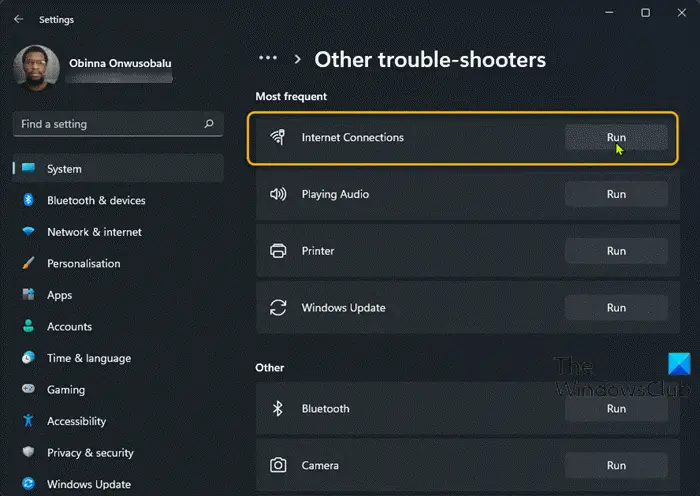
Πρώτα, πρέπει να επαληθεύσετε τη σύνδεσή σας στο Διαδίκτυο και να επιβεβαιώσετε ότι διαθέτετε σύνδεση στο Διαδίκτυο που λειτουργεί στον υπολογιστή. Για να το κάνετε αυτό, μπορείτε να ελέγξετε τη σύνδεση προσπαθώντας να ανοίξετε άλλους ιστότοπους. Εάν υπάρχουν προβλήματα συνδεσιμότητας στο διαδίκτυο , τότε μπορείτε να προσπαθήσετε επιδιόρθωση προβλημάτων σύνδεσης δικτύου και Διαδικτύου στον υπολογιστή σας. Ωστόσο, εάν δεν υπάρχουν προβλήματα με τη σύνδεσή σας στο διαδίκτυο, εκτός από τη Λύση 2] παραπάνω και τη Λύση 5] παρακάτω, κάντε τα εξής:
- Απεγκαταστήστε τυχόν άλλα τείχη προστασίας ή εφαρμογές λογισμικού ασφαλείας τρίτων που έχετε εγκαταστήσει στον υπολογιστή σας με Windows 11/10.
- Επαναφορά επιλογών Internet από προεπιλογή ή μπορείτε να κάνετε τα εξής:
- Καταργήστε την επιλογή των παρακάτω:
- Χρησιμοποιήστε SSL 2.0
- Χρησιμοποιήστε SSL 3.0
- Επιλέξτε τα ακόλουθα:
- Χρησιμοποιήστε το TLS 1.0
- Χρησιμοποιήστε το TLS 1.1 (αν υπάρχει)
- Χρησιμοποιήστε το TLS 1.2 (αν υπάρχει)
- Ελέγξτε για ανάκληση πιστοποιητικού διακομιστή.
- Καταργήστε την επιλογή των παρακάτω:
Μόλις τελειώσετε, επανεκκινήστε τον υπολογιστή σας και, στη συνέχεια, δείτε εάν μπορείτε να κατεβάσετε με επιτυχία το προϊόν McAfee.
Ανάγνωση : Διορθώστε το McAfee VPN που δεν λειτουργεί ή προβλήματα σύνδεσης
5] Εκτελέστε το εργαλείο προεγκατάστασης McAfee
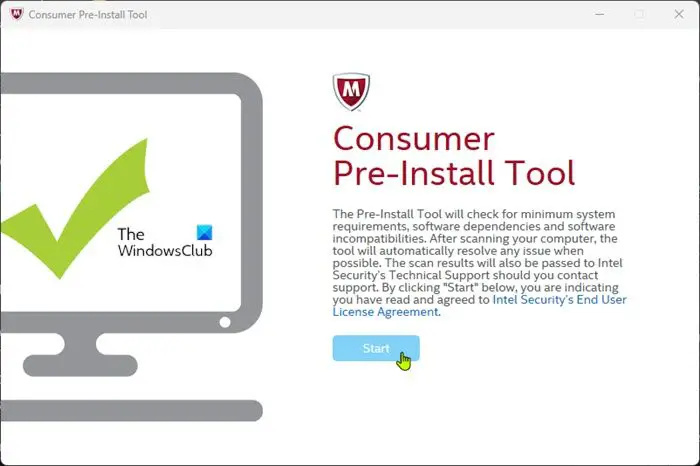
Εάν οι προτάσεις που παρέχουμε παραπάνω δεν επιλύσουν το πρόβλημά σας, ίσως χρειαστεί να εκτελέσετε το Εργαλείο προεγκατάστασης McAfee ακολουθώντας τα παρακάτω βήματα. Το εργαλείο προετοιμάζει τον υπολογιστή σας για εγκατάσταση του λογισμικού McAfee.
- Κατεβάστε ο Pre-InstallTool απευθείας από το McAfee.
- Κάντε διπλό κλικ στο ληφθέν εκτελέσιμο αρχείο για να εκκινήσετε το βοηθητικό πρόγραμμα.
- Κάντε κλικ στο Αρχή κουμπί στην αρχική σελίδα και ακολουθήστε τις οδηγίες.
- Κάντε επανεκκίνηση του υπολογιστή σας μόλις ολοκληρωθεί η διαδικασία.
Κατά την εκκίνηση, δοκιμάστε να κάνετε λήψη του προϊόντος McAfee και δείτε εάν ολοκληρώνεται χωρίς να ρίξετε κανέναν κωδικό σφάλματος. Εάν το πρόβλημα παραμένει όταν προσπαθείτε να αποκτήσετε ξανά πρόσβαση στην αρχική σελίδα του McAfee, τότε μπορείτε να επικοινωνήσετε με την Υποστήριξη McAfee για πρόσθετη βοήθεια.
Ελπίζω αυτό να βοηθήσει!
τι είναι αρχεία msp
Σχετική ανάρτηση : Διορθώστε τον κωδικό σφάλματος 0 εγκατάστασης McAfee
Πώς μπορώ να κάνω το McAfee να επιτρέψει μια λήψη;
Μπορείτε να σταματήσετε το McAfee Firewall να αποκλείει εφαρμογές και συσκευές στα Windows 11/10 προσθέτοντας μια εξαίρεση. Για να το κάνετε αυτό, ακολουθήστε τα εξής βήματα:
- Ανοίξτε το προϊόν ασφαλείας McAfee, όπως το LiveSafe ή το Total Protection.
- Ανοίξτε τις Συνδέσεις Διαδικτύου για Προγράμματα.
- Αναζητήστε την εφαρμογή που έχει αποκλειστεί στη λίστα.
- Εάν η εφαρμογή βρίσκεται στη λίστα: Επιλέξτε την εφαρμογή και κάντε κλικ Επεξεργασία στο κάτω μέρος της λίστας.
- Εάν η εφαρμογή δεν περιλαμβάνεται στη λίστα: Κάντε κλικ Προσθήκη .
- Αποθηκεύστε τις αλλαγές και βγείτε.
Πώς μπορώ να διορθώσω το σφάλμα εγκατάστασης McAfee;
Η διόρθωση των σφαλμάτων εγκατάστασης McAfee στον υπολογιστή σας Windows 11/10 θα εξαρτηθεί από την περίπτωση του σφάλματος, καθώς δεν υπάρχουν ενιαίες λύσεις για όλα τα ζητήματα όπως αυτό. Έτσι, για παράδειγμα, εάν έχετε συναντήσει το Κωδικός σφάλματος εγκατάστασης McAfee 0 ή το Η εγκατάσταση McAfee δεν ολοκληρώθηκε σφάλμα, τότε μπορείτε να ανατρέξετε στους συνδεδεμένους οδηγούς που έχουμε παράσχει σε αυτήν την παραπάνω ανάρτηση για επίλυση.
Ανάγνωση : Το McAfee TechCheck σαρώνει για προβλήματα υπολογιστή δωρεάν .













